Windows 10da XAMPP nasıl kurulur

Windows 10 için XAMPP'nin kurulumu kolaydır, ancak her şeyin doğru çalışması için Apache ve phpMyAdmin'i nasıl yapılandıracağınızı bilmeniz gerekir.

Google, başta mobil cihazlarda olmak üzere hizmetlerinde yeni Materyal Tasarımını benimsemektedir. Şimdi şirket, aynı tasarım dilini masaüstü bilgisayarlarda Chrome web tarayıcısına getirmek için birkaç aydır çalışıyor.
Ana görsel revizyon artık Chrome 52 ve sonraki sürümlerinde mevcuttur ve tarayıcının yüksek DPI ekranlarda daha iyi çalışması için iyileştirmeler, yeni simgeler ve animasyonlar, daha keskin kenarlı yeni sekme tasarımı, yeni arama kutusu (Ctrl) gibi değişiklikleri içerir. +F) ve gizli sekme için yeni bir karanlık tema.
Chrome ayrıca iki düzen içerir: biri fare için optimize edilmiş ve dokunmatik özellikli cihazlar için daha iyi optimize edilmiş boşluklu öğelere sahip "hibrit" düzen. Yeni karma düzen, dokunmatik ekranlı Chromebook'larda varsayılan olacak.
Bu kılavuzda, popüler web tarayıcısının en son sürümünde Windows, Mac veya Linux için Chrome'da malzeme tasarımını etkinleştirme adımlarını öğreneceksiniz.
Chrome'da yeni Materyal Tasarımı Kullanıcı Arayüzü nasıl etkinleştirilir?
Hemen şimdi denemek istiyorsanız, aşağıdakileri yapın:
Web tarayıcısını açın, adres çubuğuna about:flags yazın ve Enter'a basın .
Kaydırın ve tarayıcının üst kromunda Malzeme tasarımı öğesini bulun ve Malzeme öğesini seçin . Ancak, dokunmatik düzeni de test etmek için Hibrit Malzeme'yi de seçebileceğinizi unutmayın .
Tarayıcının yerel kullanıcı arayüzünün geri kalanında Materyal Tasarımını etkinleştirin .
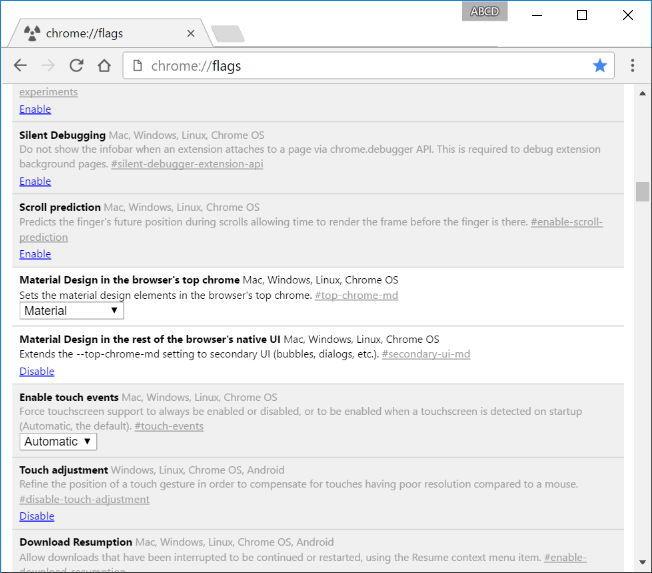
Görevi tamamlamak için Şimdi yeniden başlat düğmesini tıklayın .
Hepsi bu kadar.
Chrome'un yeni Materyal Tasarımı görsel revizyonunu nasıl buldunuz? Aşağıdaki yorumlarda bize bildirin.
Güncelleme, 6 Eylül 2016: Chrome 53 sürümünden itibaren, malzeme tasarımı varsayılan olarak etkin olarak gelir. Deneyimi devre dışı bırakmayı tercih ederseniz, yukarıda belirtilen adımları geri alabilir veya bu adımları izleyebilirsiniz .
Windows 10 için XAMPP'nin kurulumu kolaydır, ancak her şeyin doğru çalışması için Apache ve phpMyAdmin'i nasıl yapılandıracağınızı bilmeniz gerekir.
Windows 10 PC'nizde hiç bir şeyin ortasında kaldınız mı ve kesintiye uğradınız ve PC'nizi kapatmanız veya kapatmanız mı gerekiyor? Keşke bir yolu olsaydı
Kuruluş verilerinizi belirli bir uygulamaya yapıştıramıyorsanız, sorunlu dosyayı kaydedin ve verilerinizi yeniden yapıştırmayı deneyin.
Microsoft Rewards ile Windows, Xbox ve Mobile platformlarında nasıl en fazla puan kazanabileceğinizi öğrenin. Hemen başlayın!
Windows 10
Skyrim'in sinir bozucu sonsuz yükleme ekranı sorununu çözerek daha sorunsuz ve kesintisiz bir oyun deneyimi sağlamanın etkili yöntemlerini öğrenin.
HID şikayetli dokunmatik ekranımla aniden çalışamaz hale geldim. Bilgisayarıma neyin çarptığı konusunda hiçbir fikrim yok. Eğer bu sizseniz işte bazı düzeltmeler.
PC'de canlı web seminerlerini kaydetmenin yararlı yollarını öğrenmek için bu kılavuzun tamamını okuyun. Windows 10, 8, 7 için en iyi web semineri kayıt yazılımını, üst ekran kaydediciyi ve video yakalama araçlarını paylaştık.
iPhone'unuzu bilgisayara bağladıktan sonra karşınıza çıkan açılır pencerede yanlışlıkla güven butonuna tıkladınız mı? Bu bilgisayara güvenmemek istiyor musunuz? Ardından, daha önce iPhone'unuza bağladığınız bilgisayarların güvenini nasıl kaldıracağınızı öğrenmek için makaleyi okuyun.
Ülkenizde akış için mevcut olmasa bile Aquaman'i nasıl yayınlayabileceğinizi bilmek ister misiniz? Okumaya devam edin ve yazının sonunda Aquaman'in keyfini çıkarabileceksiniz.
Bir web sayfasını kolayca PDF olarak nasıl kaydedeceğinizi öğrenin ve web içeriğini çevrimdışı erişim ve paylaşım için taşınabilir PDF dosyalarına dönüştürmek için çeşitli yöntem ve araçları keşfedin.
PDF belgelerinize not ekleyin - Bu kapsamlı kılavuz, bir PDF belgesine farklı yöntemlerle not eklemenize yardımcı olacaktır.










